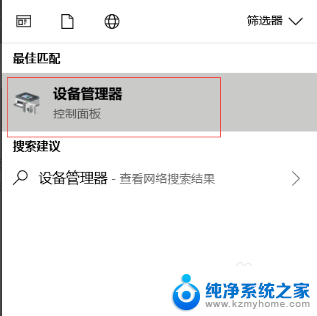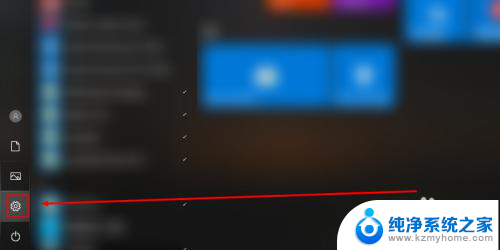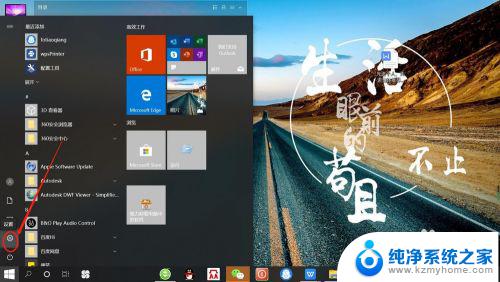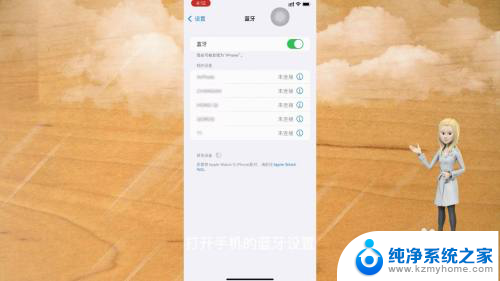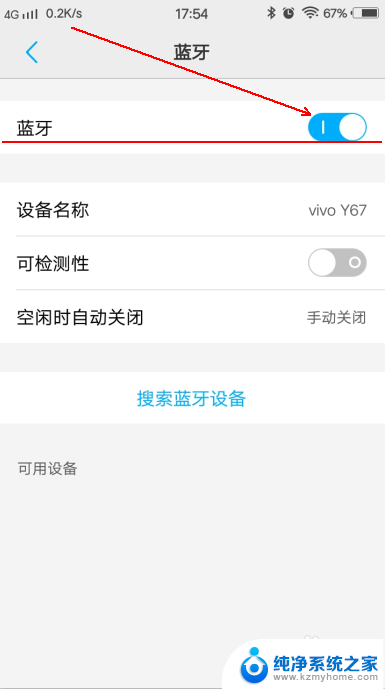笔记本电脑找不到蓝牙耳机怎么办 蓝牙耳机为何无法被电脑搜索到
更新时间:2023-12-07 11:49:13作者:yang
现随着科技的不断发展,蓝牙耳机已经成为人们日常生活中不可或缺的一部分,当我们尝试将蓝牙耳机连接到笔记本电脑时,有时会遇到找不到蓝牙耳机的问题。这种情况让人感到困惑,因为蓝牙耳机明明正常工作,为何无法被电脑搜索到呢?在本文中我们将探讨这个问题的可能原因,并提供一些解决方案,帮助您解决笔记本电脑找不到蓝牙耳机的困扰。
方法如下:
1.鼠标点击电脑左下角的搜索图标,在搜索框中输入设备管理器。会看到设备管理器,点击设备管理器。
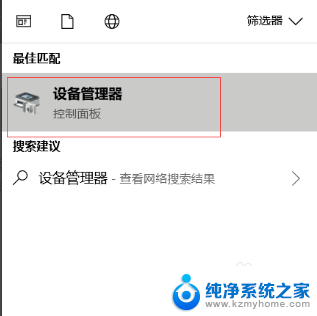
2.找到蓝牙设备图标,点开。点击下图框出来的蓝牙驱动,鼠标右键选择更新驱动程序,如果是你电脑的蓝牙驱动问题,系统会自动帮你更新到最新的驱动。
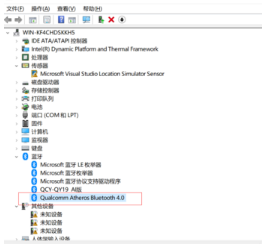
3.
驱动更新完之后,鼠标点击电脑左下角的开始菜单。找到设置图标,然后点开。
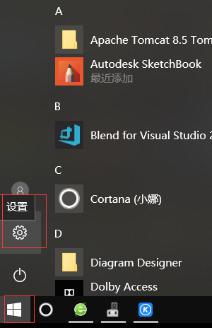
4.找到设备,打开它。
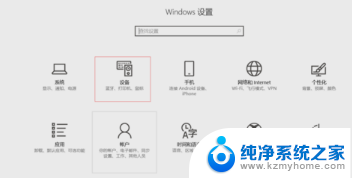
5.
找到蓝牙设置,重新对蓝牙无线耳机进行搜索,即可搜出你的设备来。
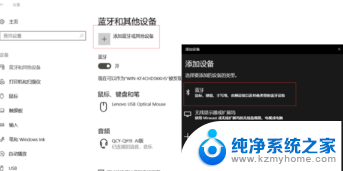
以上是解决笔记本电脑无法找到蓝牙耳机的所有内容,遇到这种情况的用户可以按照以上方法解决,希望对大家有所帮助。